文章详情页
macOS Sierra安全性怎么调整 macOS Sierra安全性调整方法
浏览:3日期:2024-03-20 18:21:47
小编带来macOS Sierra安全性怎么调整,macOS Sierra安全性调整方法。安装macOS Sierra后,你会发现系统偏好设置的“安全性与隐私”中默认已经去除了允许“任何来源”App的选项,无法运行一些第三方应用。
每一次的桌面系统更新除了带来功能上的增加和改进之外,还会对其安全性进行调整。以往我们在 Mac 上安装一些未被认可来源的内容时需要打开“安全性与隐私”中的“任何来源”选项,否认一些第三方的应用可能会无法成功安装。而在 macOS Sierra 中,你会发现系统偏好设置的“安全性与隐私”中默认已经去除了允许“任何来源”的选项。
既然苹果调整了安全政策,那么接下来我们就来看看如何恢复“任何来源”的选项:
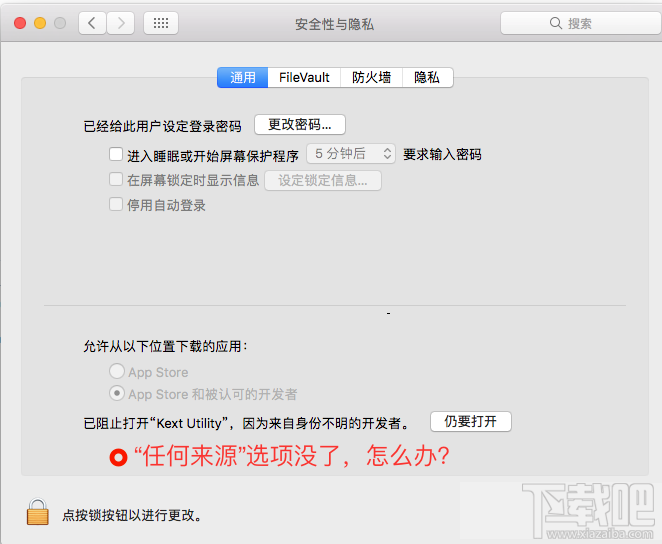
1.如果需要恢复允许“任何来源”的选项,即关闭 Gatekeeper,请打开终端
2.然后使用 spctl 命令:
sudo spctl --master-disable
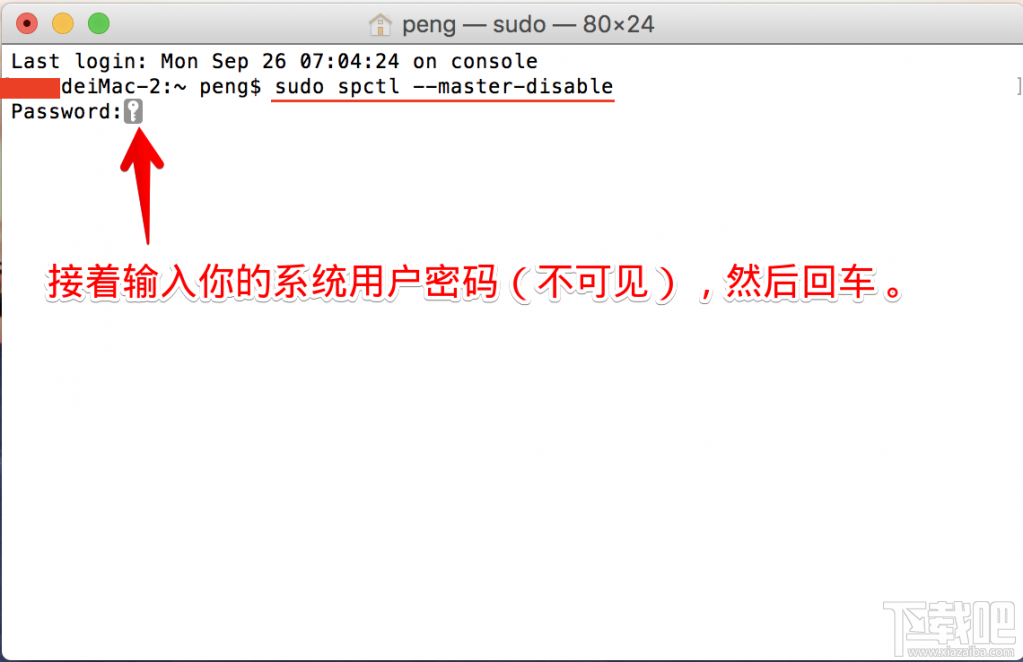
这样久违的“任何来源”选项就回来了。需要说明的是,如果在系统偏好设置的“安全性与隐私”中重新选中允许 App Store 和被认可的开发者 App,即重新打开 Gatekeeper 后,允许“任何来源”App 的选项会再次消失,可运行上述命令再次关闭 Gatekeeper。
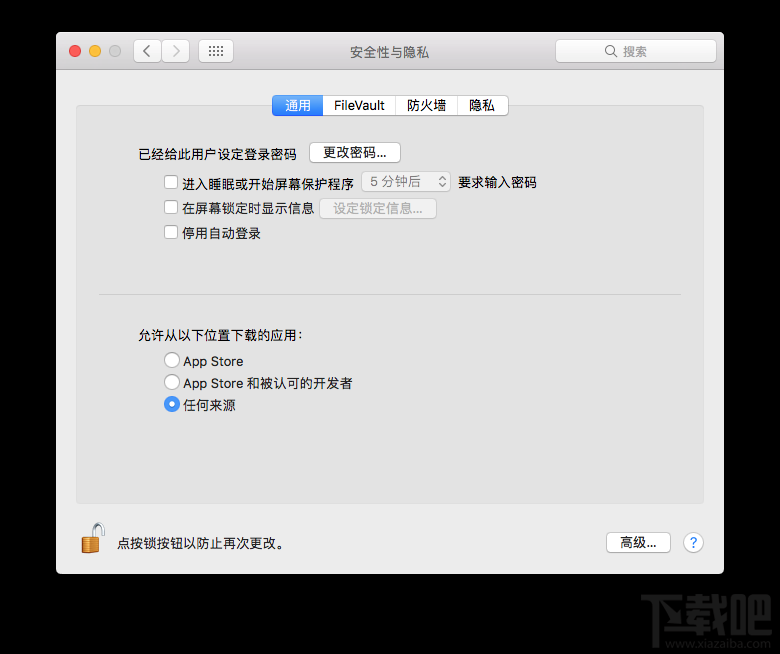
标签:
Mac OS系统
排行榜

 网公网安备
网公网安备